
تصویری: آیا می توانم بهینه سازی تحویل را خاموش کنم؟

2024 نویسنده: Lynn Donovan | [email protected]. آخرین اصلاح شده: 2023-12-15 23:46
شما می تواند بهینه سازی تحویل را غیرفعال کند با باز کردن برنامه تنظیمات ویندوز 10 و رفتن به دسته "به روز رسانی و امنیت". صفحه Windows Update باید به طور خودکار باز شود. در پایین صفحه، روی دکمه «گزینههای پیشرفته» و سپس روی دکمه کوچک کلیک کنید. بهینه سازی تحویل ” لینک پایین صفحه.
علاوه بر این، آیا می توانم بهینه سازی تحویل را غیرفعال کنم؟
غیر فعال کردن به روز رسانی ویندوز بهینه سازی تحویل به Start (آرم ویندوز)، سپس Settings > Update & Security > Windows Update بروید و سپس Advanced options را انتخاب کنید. در صفحه گزینههای پیشرفته، Choose how updates are delivered را انتخاب کنید و سپس از کلید برای چرخش استفاده کنید بهینه سازی تحویل خاموش
دوم اینکه سرویس بهینه سازی تحویل چیست؟ بهینه سازی تحویل یک به روز رسانی مشتری همتا به همتا است سرویس که از رایانه های شخصی، چه رایانه های شخصی محلی و چه دستگاه های غیر محلی از طریق اینترنت، استفاده می کند ارائه ویندوز 10 بیت را به رایانه های شخصی شبکه یک سازمان به روز کرد. با این حال خدمات بهینه سازی تحویل همچنین با ویندوز 10 نسخه 1511 کار می کند، اگرچه چند تفاوت وجود دارد.
در نتیجه، چگونه می توانم از تحویل بهینه سازی اینترنت جلوگیری کنم؟
-تنظیمات را باز کنید -روی Update and Security کلیک کنید. -در قسمت Windows Update، روی Advanced Options کلیک کنید که در سمت راست پنجره -در قسمت بهروزرسانیها از بیش از یک مکان، روی Choose how updates are delivered کلیک کنید و سپس نوار لغزنده را به موقعیت خاموش ببرید تا غیر فعال کردن به روز رسانی ویندوز بهینه سازی تحویل یا WUDO.
آیا باید فایل های بهینه سازی تحویل را حذف کنم؟
اینها فایل های بهینه سازی تحویل هستند فایل ها که قبلا در رایانه شما دانلود شده اند. آنها می توان در صورتی که در حال حاضر توسط آن ها استفاده نشده باشد حذف شوند بهینه سازی تحویل سرویس. از آنجایی که قبلاً ویندوز را غیرفعال کرده اید بهینه سازی تحویل ویژگی، شما می توان بدون خطر حذف اینها فایل ها.
توصیه شده:
چگونه بهینه سازی ارائه خدمات را متوقف کنم؟

Windows Update Delivery Optimization را خاموش کنید تنظیمات باز کنید. روی Update and Security کلیک کنید. در قسمت Windows Update، روی گزینه های پیشرفته در سمت راست پنجره کلیک کنید. در قسمت بهروزرسانیها از بیش از یک مکان، روی Choose howupdates are delivered کلیک کنید و سپس نوار لغزنده را به حالت Off ببرید، تا Windows Update Delivery Optimization یا WUDO را غیرفعال کنید
آیا باید بهینه سازی تحویل ویندوز 10 را غیرفعال کنم؟

این سیستم ابتدا با سایر دستگاه های موجود در شبکه شما و همچنین رایانه های شخصی ویندوز 10 در اینترنت گسترده تر مشورت می کند. میتوانید با باز کردن برنامه تنظیمات ویندوز 10 و رفتن به دسته «بهروزرسانی و امنیت»، «بهینهسازی تحویل» را غیرفعال کنید. صفحه Windows Update باید به طور خودکار باز شود
کش بهینه سازی تحویل چیست؟

ویژگی Windows 10 Delivery Optimization به شما این امکان را میدهد تا بهروزرسانیهای ویندوز 10 و فروشگاه مایکروسافت را از طریق رایانههای دیگر در شبکه محلی و اینترنت خود آپلود و دانلود کنید. ویندوز این کار را با استفاده از یک حافظه پنهان محلی توزیع شده خودسازماندهی انجام می دهد
آیا می توانم بسته را به جای تحویل از اداره پست تحویل بگیرم؟
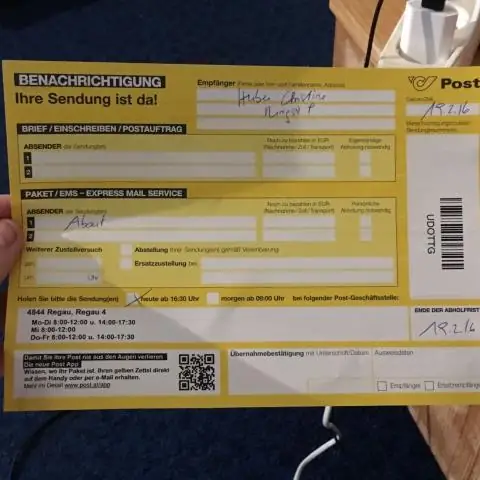
بله، شما می توانید تحویل بسته USPS را قبل از تحویل در آدرس خود تحویل بگیرید. برای دریافت شماره پیگیری بسته خود باید با اداره پست تماس بگیرید و آن را به سرعت تحویل بگیرید. روز قبل از تحویل، با ارائه مدرک شناسایی و موارد دیگر، آن را در مرکز تحویل USPS دریافت خواهید کرد
چگونه از بهینه سازی تحویل خلاص شوم؟

Windows Update Delivery Optimization را خاموش کنید تنظیمات باز کنید. روی Update and Security کلیک کنید. در قسمت Windows Update، روی گزینه های پیشرفته در سمت راست پنجره کلیک کنید. در قسمت بهروزرسانیها از بیش از یک مکان، روی Choose how updates are delivered کلیک کنید و سپس نوار لغزنده را به حالت Off ببرید تا Windows Update Delivery Optimization یا WUDO را غیرفعال کنید
